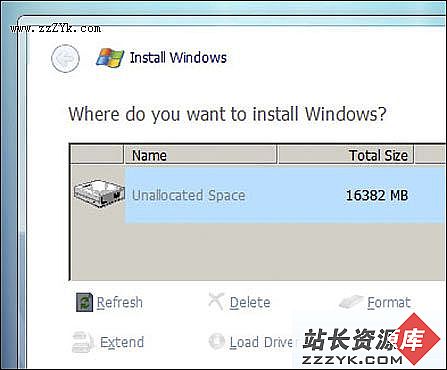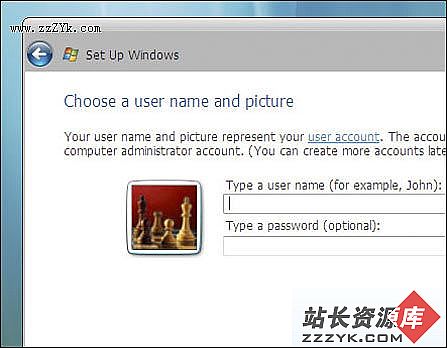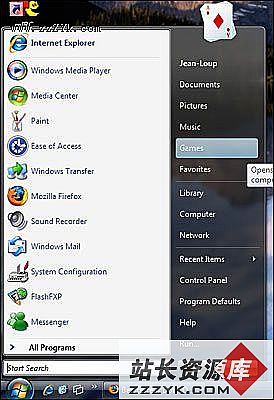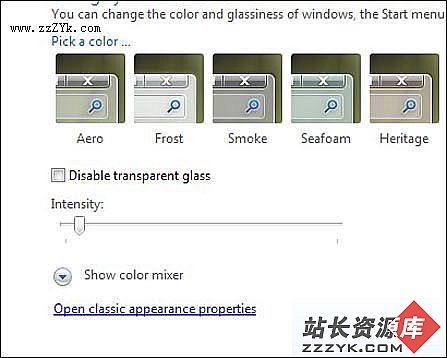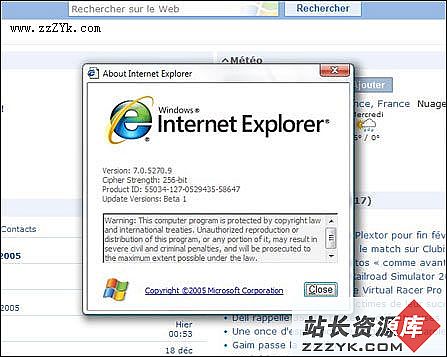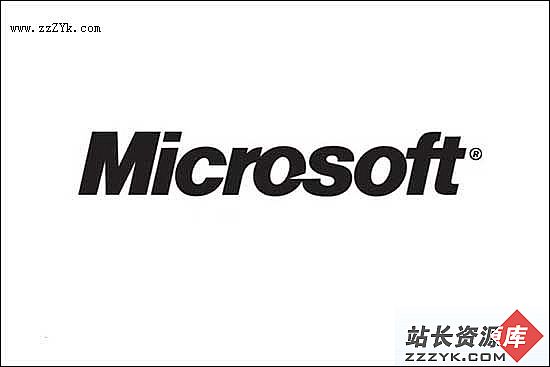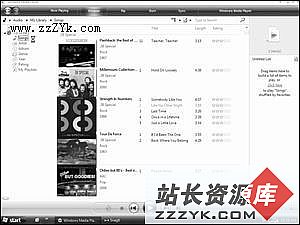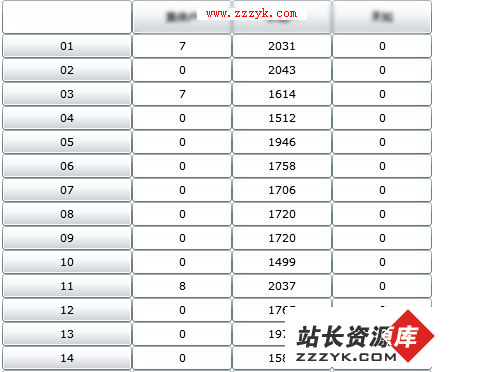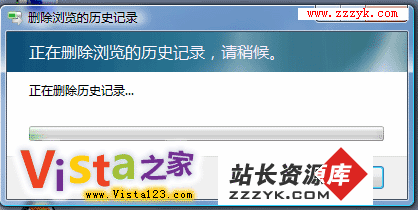微软Win Vista 5270安装及界面体验记
笔者Paul认为很多人应该会惊诧于12月份发布的Vista CTP(build 5270),因为它是相当好的一个版本。在经历了痛苦的几年延期和自上个CTP之后数月的不确定之后,微软终于在本周一发布了一个接近完整功能版本的Vista。
就笔者看来,一改以往的颓势,该版是一次令人激动的发布,稳定、新功能齐全。这一次,Paul将检查这些新功能以及自上个CTP(build 5231)以来的功能改变。
从新的安装界面我们依稀可以感觉到旧版的桌面样貌,显然,微软曾忙于使其与Vista的协调。fit and finish(傻瓜易用)显然贯穿了整个版本,尽管有些做法没有完成或有些粗糙。
一、改进了安装过程
通常,安装是这样的:用ISO刻录成DVD,用此DVD启动或在现有操作系统下使用DVD进行安装,经过几步简单的步骤就OK了。与XP的安装不同,Vista先要输入PDKey,如果有网络连接还会试图下载更新组件。然后,阅读EULA,选择更新还是全新安装,之后是选择安装分区。然后就是漫长的等待,最后系统会重启完成安装,当然,进入桌面之前还需要一番设置,如区域、姓名、桌面图片、时区等。
安装时选择硬盘驱动器总体上安装过程比之前的Vista Build要好得多了,微软几年前首次承诺会提供一个快速安装版本。但是,可以获得的只是一个单独的DVD版本,它叫做阶段性安装Build。
设置管理员姓名
5270版的安装过程较之利用XP时代的安装技术节省一半时间,Paul没有深入研究这个问题,并不知道到底这个过程被缩短到什么程度。但是,据其观察,对于同一个硬件平台,阶段性安装Build需要30分钟,而普通版本安装需要一个多小时。虽然不像微软承诺的15分钟那么短,改进也算是相当大了。
进入Windows Vista的世界吧!二、开始菜单和用户界面(UI)
开始按钮这次被一个带有Vista Logo的更加优美的圆形按钮替代了,开始菜单也经过彻底的改进,一个新的布局展现在我们的眼前,在Aero Glass系统中右上角还有一个图标可以动态显示鼠标所经过的菜单项目。
现在,最近使用过的程序在开始菜单中具有了更加优先的地位,菜单左侧的约2/3宽度都被其占据了。导航还是同之前的Vista一样:没有更多的俄所有程序弹出菜单,取而代之的是左侧适当位置的菜单所有显示。
菜单右侧,所有选项都完全改变了。尽管不是很显著,图标是没有了。但是,当鼠标经过这些项目时右侧最顶端就会显示该项目的图标。
开始菜单作了不少的改变5270支持两种用户界面:Aero Glass和Aero Basic,前者拥有透明及许多动画效果,而后者兼顾了经典模式(Win2000那种风格),类似于WinXP的显示模式。
5270有多种缩放其UI的能力,使得其可以适用于一些高分辨率/ DPI的显示方式。首先,就是桌面图标,它有小、中、大和巨大四种显示大小,不仅是大小问题,它们看上去还更加精彩。
而且,你还可以在显示属性的Scale(缩放)标签中设置整个UI的大小,这对使用1680 x 1050 和 1920 x 1200分辨率的用户更加有效。有120DPI的显示和大图标的组合,在高分辨率下Windows的可用性就会大为提高。
不得不提到的是,Vista具有可自定义窗口透明度和颜色的功能,当然,微软也为用户准备了几套方案以供选择。
窗口颜色和深浅都可以自由控制当你将所有的自定义组合起来,如主题色彩、桌面背景、不同的显示及用户帐号选项、开始菜单和任务栏、文件夹选项等等,就会发现Windows正在向高度自定义环境方向进步,应该说这是积极的一步。